1. Cài các ứng dụng quản lí file:
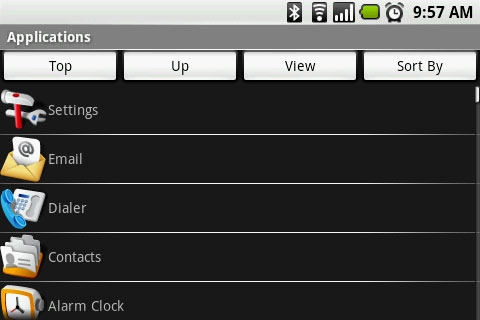
Android là hệ điều hành khá tuyệt vời của Google, tuy nhiên, hãng không hề có trình quản lí file mặc định nào. Điều này đồng nghĩa với bạn không thể kiểm tra, duyệt những tập tin mà mình hiện có trên thẻ nhớ hay trên bộ nhớ máy. Thật may mắn vì những lập trình viên của Android đã tạo ra các phần mềm quản lí file và cung cấp chúng miễn phí trên Market. Một số phần mềm quản lí bạn có thể cài đó là ASTRO File Manager, File Manager (của Apollo Software), OI File Manager. Với những máy đã root, ứng dụng Root Explorer cực kì hữu ích, cho phép bạn chỉnh sửa cả những file hệ thống.
2. Ứng dụng quản lí chương trình đang chạy? Sao lại không?
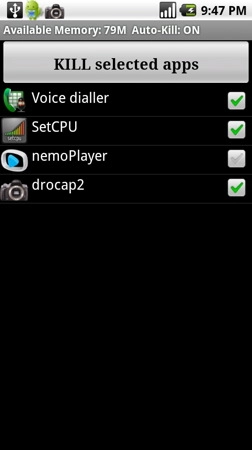
Mặc định, bạn không biết được chương trình nào của Android đang được chạy. Google không cung cấp chút thông tin nào để người dùng nhận biết ứng dụng đang chạy như iOS hoặc Symbian. Để khắc phục nhược điểm này, chúng ta sẽ cài thêm các ứng dụng quản lí tiến trình (Task Manager).
Khi sử dụng task manager, bạn có thể dễ dàng kiểm soát toàn bộ hoạt động của máy, dừng ứng nào đó bạn không còn sử dụng, khởi động lại một ứng dụng bị treo,… Hơn thế nữa, nhờ sử dụng task manager, bạn có thể tiết kiệm pin và dung lượng RAM bằng cách tắt các ứng dụng không dùng đến. Theo nhiều người dùng, task manager giúp họ kéo dài thời gian lên đến 40% (khoảng nửa ngày dùng máy). Những task manager tốt đó là Task Manager của Apollo Software, Advanced Task Killer của ReChild.
Lưu ý:
+ Chỉ cài một task manger duy nhất trên máy. Cài nhiều task manager sẽ gây xung đột phần mềm, máy chạy thiếu tính ổn định.
+ Khi dùng các chế độ tự tắt ứng dụng của các task manager, nên đưa vào danh sách cấm (ignore list – những ứng dụng mà task manager sẽ không đụng đến nữa) trình chơi nhạc, đồng hồ báo thức, ứng dụng chat,…
3. Duyệt nhanh giữa các chương trình
Nhiều người dùng mới sẽ không biết cách nào để duyệt giữa các chương trình mới mở gần đây. Không có tài liệu đi kèm theo máy nào đề cập đến việc này. Cách làm rất đơn giản, nhấn và giữ nút Home khoảng 1 giây, một hộp thoại sẽ xuất hiện với các 6 ứng dụng được sử dụng gần nhất. Muốn chạy ứng dụng nào, bạn chỉ cần chạm vào ứng dụng đó.
4. Hình thành thói quen sao lưu dữ liệu thường xuyên.
Điện thoại cũng như tất cả các thiết bị điện tử khác, có thể “chết bất tử” vào một ngày xấu trời. Khi đó, thứ quý giá nhất của bạn (chính là dữ liệu) sẽ tan thành mây khói. Để tránh tình trạng trên, bạn nên hình thành thói quen sao lưu ngay trên điện thoại của bạn.
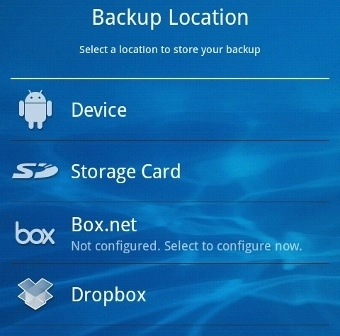
Để sao lưu danh bạ trên Android, ta có nhiều cách: sử dụng phần mềm (Handy Backup, ExportContacts,…) hoặc đồng bộ với tài khoản Exchange trực tuyến (tải khoản Google, tải khoản riêng của công ty,…). Trong đó, cách đồng bộ với tài khoản Exchange khá tiện lợi khi ngoài danh bạ ra, bạn có thể sao lưu lịch, email, folder,… với máy chủ trực tuyến. Vì thế, không phải lo về việc mất dữ liệu khi máy hỏng hoặc mất, thẻ nhớ hỏng,… thậm chí là bị mất máy.
6. Gỡ bỏ ứng dụng không cần thiết
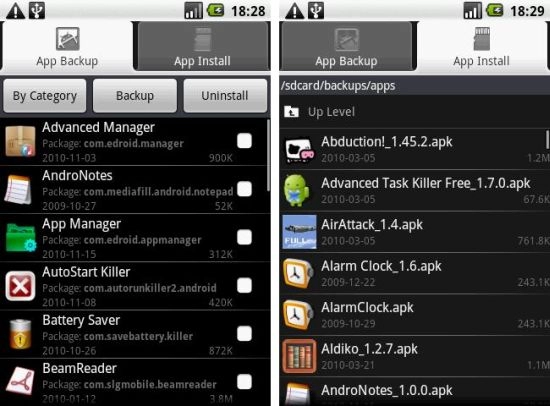
Bộ nhớ máy thường có hạn do đó chỉ nên cài những phần mềm bạn cần thiết. Trong trường hợp bạn muốn thử nghiệm một ứng dụng nào đó, sau khi thử xong, nếu cảm thấy không cần, bạn hãy gỡ chúng ra. Android cũng như bất kì hệ điều hành nào khác, luôn cần khoảng trống để tạo các tập tin tạm, chạy các tiến trình ẩn như nhận tin nhắn, cuộc gọi, ổn định hệ thống…
7. Âm báo của Android quá ít? Chuyện nhỏ!
Mặc định, âm báo cuộc gọi, tin nhắn và notification của Android khá ít và không có chỗ cho chúng ta thêm âm thanh của riêng mình. Cách đơn giản nhất để chọn một bài hát làm nhạc chuông đó là chạy ứng dụng nghe nhạc (Music) mặc định, chọn vào bài hát/âm thanh đó rồi nhấn Menu > Set as Ringtones. Ngoài ra, bạn có thể tải ứng dụng RingDroid để cắt nhạc chuông và thêm vào danh sách của Android. Nếu muốn tự làm, bạn chỉ việc tạo thư mục ringtones trên thẻ SD là xong. Có thể thực hiện tương tự với âm báo động (thư mục alarms) và âm báo (thư mục notifications).
8. Làm gì khi máy không nhận thẻ nhớ?
Tình trạng này gặp khá thường xuyên với người dùng Android. Trước hết, bạn thử khởi động lại máy vài lần. Nếu máy vẫn chưa nhận được thẻ, tiến hành tháo thẻ ra khỏi máy (phải Unmount trước khi lấy thẻ. Unmount bằng cách vào Settings > SD card & phone storage > Unmount SD card. Với những máy tháo pin mới lấy được thẻ thì không cần unmount).
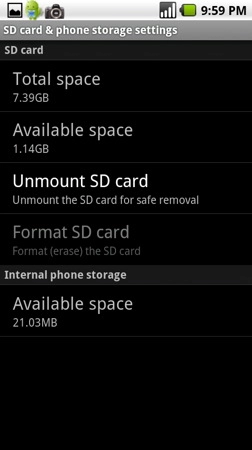
Sử dụng một adapter chuyển đổi SD-microSD để cắm vào máy tính rồi sử dụng các trình sửa lỗi thẻ nhớ/ổ đĩa để kiểm tra và khắc phục lỗi nếu có. Nếu thẻ nhớ vẫn không hiện diện, nhiều khả năng thẻ nhớ đã bị hỏng. Bạn có thể thực hiện phương pháp tương tự cho tình trạng máy nhận thẻ nhưng không thể đọc hay ghi tập tin lên thẻ.
9. Thường xuyên cập nhật phần mềm cho máy
Việc thường xuyên giữ cho phần mềm luôn được cập nhật phiên bản mới nhất giúp cho máy ổn định hơn, phần mềm chạy nhanh hơn, ít gặp lỗi hơn. Để cập nhật cho ứng dụng, bạn chạy ứng dụng Market, sau đó chuyển đến thẻ Downloads. Tại đây, ứng dụng nào có bản mới sẽ hiện chữ “Update Available”.
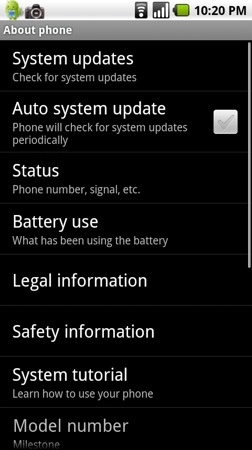
Trên đây chỉ là những mẹo nhỏ giúp sử dụng hiệu quả Smartphone Android của bạn. Những mẹo cơ bản mà ai cũng nên biết

Nguồn thông tin được HOCHOIMOINGAY.com sưu tầm từ Internet